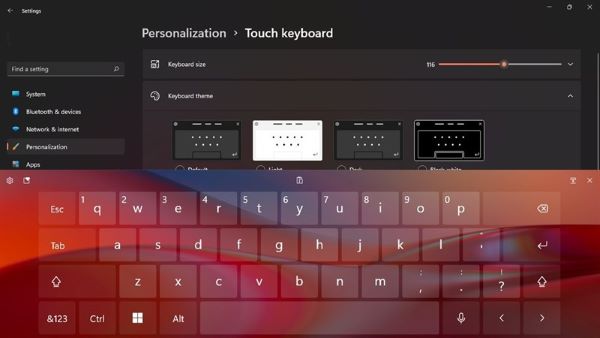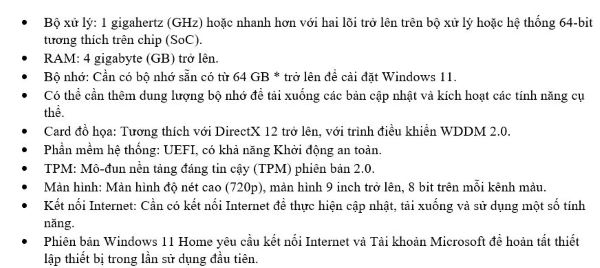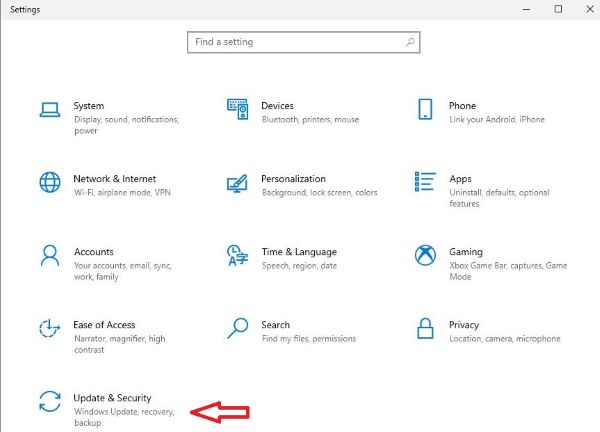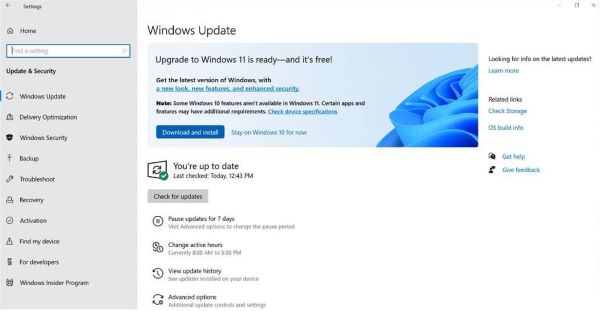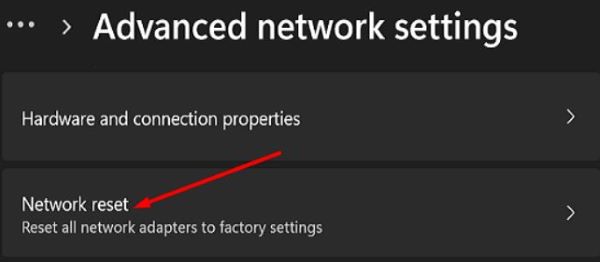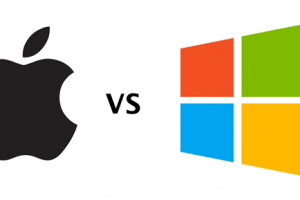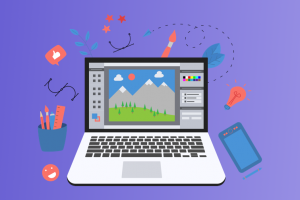Có nên nâng cấp lên Windows 11 không?
Sau một khoảng thời gian kể từ lúc phiên bản Windows 11 được ra mắt, người dùng hệ điều hành Windows bắt đầu đặt câu hỏi liệu có nâng cấp chiếc máy của mình lên hệ điều hành không? Và nếu không thể cài đặt Win 11 tại nhà thì có thể được cài đặt miễn phí tại các cửa hàng bán laptop hay không? Trong bài viết này, hãy cùng Vi tính Trung Tín khám phá xem những điều thú vị trên hệ điều hành này và bạn có thể cân nhắc xem chiếc máy tính của mình có thể cài đặt chúng hay không nhé.

Những tính năng nổi bật của Windows 11
Thanh Taskbar và Menu Start được thay đổi
Khác với thanh Taskbar của các phiên bản trước được đặt bên góc trái của màn hình, thanh Taskbar của Win11 được thiết kế khá gọn gàng và với các biểu tượng được đặt ở giữa vá các thông tin về ngày tháng năm, thời gian thì vẫn được đặt ở bên góc phải màn hình và bộ công cụ Microsoft Office cũng được ưu tiên tích hợp trên Menu Start này để người dùng có thể nhanh chóng tìm kiếm và sử dụng chúng. Ngược lại, về Menu Start thì thay vì được sắp xếp toàn bộ theo thứ tự chữ cái bên góc trái màn hình thì Win 11 lại được thiết kế các góc bo tròn và hiện chính giữa màn hình và các icon được rải rác và sắp xếp đều trên cửa sổ hiển thị. Ngoài ra, ô tìm kiếm được hiển ở phía trên cùng thay vì ở bạn phải click vào biểu tượng kính lúp để tìm kiếm trên Win 10. Với cách sắp xếp này thì nhìn chung Menu Start nhìn trông đỡ rối mắt và nhìn trẻ trung hơn nhiều so với Win 10.
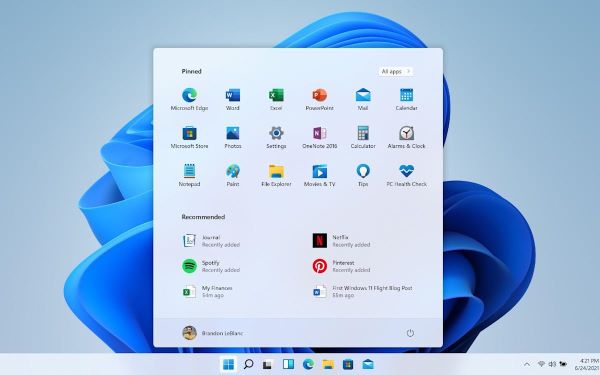
Cửa sổ đa nhiệm
Vẫn giữ chức năng 'Snap' truyền thống của Windows 10, Windows 11 vẫn cho phép người dùng sắp xếp các cửa sổ theo cách thủ công phù hợp với sở thích, thói quen của người dùng bằng cách sử dụng tổ hợp bàn phím hoặc di chuyển chuột đến một phía cố định của màn hình. Với Windows 11, chức năng Snap Layouts giúp người dùng có thể xác định và tìm kiếm các ứng dụng, phần mềm theo mình mong muốn. Bạn có thể tùy ý chia ba, chia bốn, chia đôi màn hình hoặc xếp chồng chúng lên nhau. Và Windows 11 sẽ ghi nhớ cách đặt cửa sổ nếu bạn muốn sử dụng màn hình ngoài và lưu ở trạng thái đó khi bạn cần kết nối lại. Tuy nhiên, còn một điều giới hạn là không thể làm được trên các phần mềm, ứng dụng của bên thứ 3. Vì vậy, để có thể đa nhiệm trên các phần mềm thứ 3, bạn phải xác định và chọn một ứng dụng cố định rồi mới có thể sử dụng các thao tác đa nhiệm.

Có thể cài đặt các phần mềm của Android trên Microsoft Store
Nhìn chung, Win 10 và Win 11 có nhiều điểm tương đồng, nhưng Win 11 có điểm khác biệt là việc hỗ trợ các phần mềm Android. Giờ đây, bạn có thể hoàn toàn sử dụng chúng trên hệ điều hành này nhờ vào Amazon Store thay vì trước đây phải sử dụng các phần mềm giả lập trên Win 10. Xem thêm: So sánh hệ điều hành Windows và macOS trên máy tính
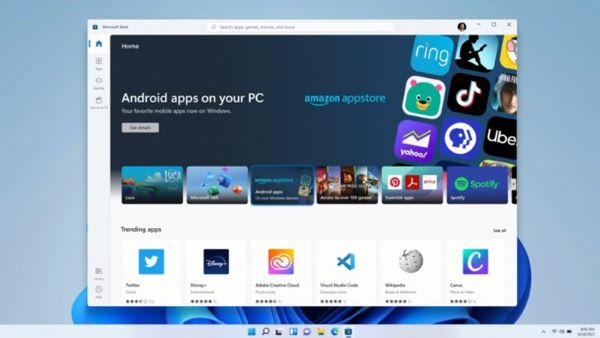
Bàn phím ảo mới
Nếu bàn phím máy tính của bạn bị hư hoặc gặp trục trặc, bạn có thể sử dụng bàn phím ảo. Có một điều mới là trên win 11, bạn có thể thay đổi bố cục bàn phím tùy theo ý thích. Hơn thế nữa, người dùng có thể sử dụng và đặt màn hình nền yêu thích trên bàn phím ảo của máy cũng như là layout bàn phím ảo của máy. Đây là một sự thay đổi lớn về bàn phím ảo của Windows vì kể từ khi Windows 8 thì bàn phím ảo chưa có những cài đặt bổ sung như thế này.
Windows 11 Widgets
Có thể thấy Microsoft đã có những thiết kế hướng đến các thiết bị di động cho hệ điều hành máy tính để bàn của mình. Với Windows 11, Microsoft đã ra mắt đến Windows Widget - nơi bạn có thể tìm thấy mọi loại thông tin chỉ với một cú nhấp chuột. Và điều này cũng tương tự như tính năng Ảnh chụp nhanh của Google Assistant và “Today View” trong iOS 15 hoặc macOS Monterey của Apple. Ở tính năng này, bạn có thể xem tin tức mới nhất, ảnh cá nhân của bạn được lấy từ OneDrive, kết quả của các trận đấu thể thao, giá cổ phiếu…
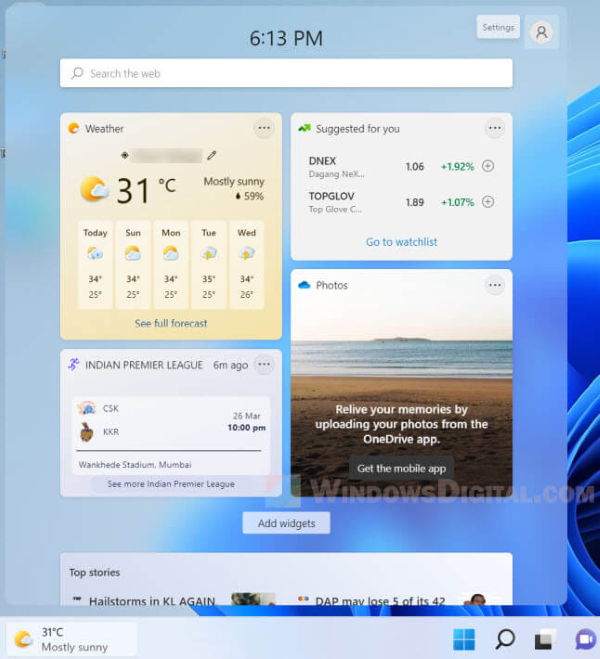
Phần widget cũng có thể tùy chỉnh và bạn có thể cá nhân hóa nó tùy theo sở thích của cá nhân mình. Đối với máy tính bảng chạy Windows 11, cửa sổ Widget sẽ lấp đầy toàn bộ màn hình, tạo cho người dùng có một cái nhìn tổng quan duy nhất cho mọi sở thích cá nhân của bạn. Tuy nhiên, nếu bạn không thích tính năng này, bạn hoàn toàn có thể chọn tắt bảng widget của Windows 11 bằng một vài cú nhấp chuột trong cài đặt
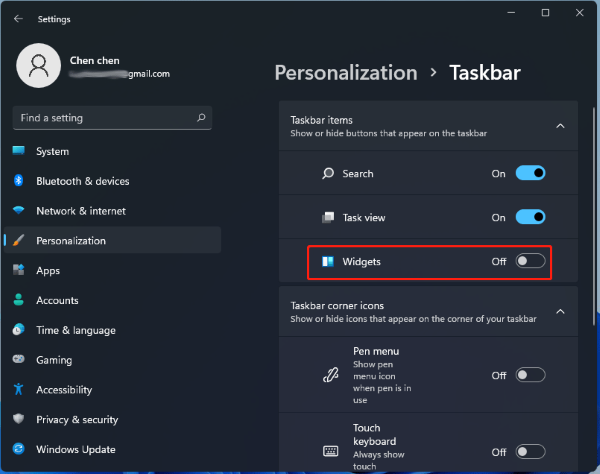
Cách kiểm tra xem máy tính của bạn có thể cài đặt Win 11 hay không?
Bên trên là những tính năng mới của Windows 11 và nếu bạn có dự định cài đặt Win 11 về máy thì bạn phải kiểm tra xem máy tính của bạn có đủ các yêu cầu cài đặt hệ điều hành này không? Dưới đây là những yêu cầu tối thiểu về phần cứng để cài đặt Windows 11. Xem thêm: 7 điều nên làm trước khi cài đặt Windows 10 cho máy tính
Cách cài đặt Windows 11 tại nhà
Nếu bạn có dự định cài đặt Windows 11 thì bạn có thể đến các cửa hàng bán trả góp laptop tphcm để được cài đặt. Nếu bạn có thể các chính sách bảo hành hoặc nhận được những chương trình khuyến mãi từ những cửa hàng đó thì sẽ được cài đặt miễn phí tùy vào chính sách tại cửa hàng. Còn nếu bạn không muốn phải mất phí thì bạn có thể thử cài đặt chúng tại nhà theo cách dưới đây
Đầu tiên, bạn chọn vào logo của Windows để chọn mục Settings
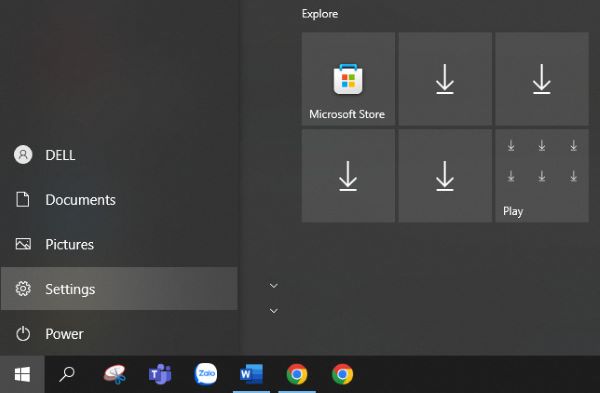
Sau đó chọn vào Update & Security
Khi máy bạn đã sẵn sàng, hệ thống sẽ hiển thị và bạn chỉ cần nhấp vào mục “Download and Install”
Một số lỗi khi cài đặt Windows 11
Hệ điều hành bị chậm
Đối với lỗi này, có một vài báo cáo cho rằng RAM vẫn còn trong hệ thống Windows 11 và gây những ảnh hưởng về bộ nhớ làm hệ điều hành hoạt động. Để giải quyết điều này, bạn có thể đơn giản là tắt máy và mở lại bằng cách bấm Restart
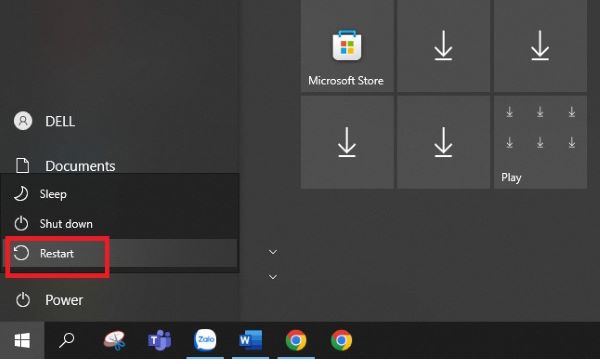
Bảng Widgets bị trống
Nếu bạn đã vuốt sang trái hoặc nhấn Windows + W nhưng bảng Widgets hiện ra vẫn trống thì có thể sử nhấn vào nút “Sign out” bên góc phải màn hình của Widget Settings và sau đó bạn đăng nhập lại các thông tin mà hệ điều hành yêu cầu
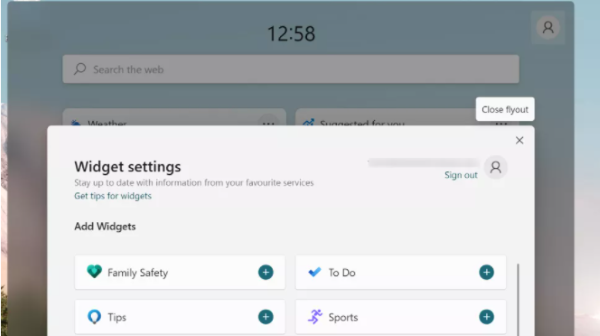
Không thể kết nối Internet hoặc kết nối chậm
Để khắc phục lỗi này, bạn nên cài đặt lại các kết nối mạng trên máy bạn bằng cách vào mục “Network & Internet” và chọn “Network reset”
Bên trên bài viết là những thông tin, điểm nổi bật của Windows 11 mà bạn có thể tham khảo. Hy vọng sau bài viết này sẽ hữu ích để bạn đưa ra những quyết định có nên nâng cấp từ Windows 10 lên Windows 11. Nếu bạn có thắc mắc, đừng ngần ngại liên hệ với chúng tôi thông qua website.
Sau thời gian Windows 11 được ra mắt, chúng ta đã dần được làm quen với...
Khi nhắc đến hệ điều hành macOS của MacBook của Apple, chúng ta đều nghĩ đến...
Ngày nay, máy tính xách tay đóng vai trò quan trọng trong đời sống...
Phần mềm thiết kế đồ họa tốt nhất là những phương tiện làm việc bắt buộc...
Sau khi cài đặt Windows 10, các phần mềm cũ và vì có quá nhiều...
Ngày nay, mạng xã hội ngày càng phát triển nhanh chóng bởi sự...
Để giúp khách hàng luôn có được những trải nghiệm tuyệt vời...
Chọn được một phần mềm chống vi-rút tốt nhất cho laptop của bạn có thể...